《用电子表格制作图表》教学设计
excel图表制作教案

Excel图表制作教案教学目标:1. 了解Excel图表的基本概念和作用;2. 学会在Excel中创建和编辑图表;3. 掌握常用图表类型的特点和适用场景;4. 能够根据数据特点选择合适的图表进行展示。
教学内容:第一章:Excel图表概述1.1 Excel图表的概念和作用1.2 Excel图表的类型1.3 图表的组成元素第二章:创建图表2.1 插入图表2.2 选择图表类型2.3 设置图表数据源2.4 调整图表位置和大小第三章:编辑图表3.1 修改图表3.2 调整图表轴标签3.3 设置图表坐标轴格式3.4 添加图表注释第四章:美化图表4.1 设置图表颜色和字体4.2 添加图表边框4.3 设置图表背景4.4 使用图表样式第五章:图表数据的排序和筛选5.1 排序图表数据5.2 筛选图表数据5.3 使用图表数据系列5.4 动态更新图表数据教学方法:1. 讲授法:讲解Excel图表的基本概念、操作方法和技巧;2. 演示法:展示实例操作,让学生跟随步骤进行实践;3. 练习法:布置课后练习,巩固所学知识;4. 讨论法:分组讨论,分享图表制作心得。
教学评估:1. 课后练习:检查学生掌握图表制作的基本操作;2. 课堂参与度:观察学生在课堂上的积极参与情况和提问回答;3. 小组讨论:评估学生在讨论中的表现和分享的内容。
教学资源:1. 计算机和投影仪;2. Excel软件;3. 教学PPT;4. 实例数据和图表模板。
第六章:常用图表类型及其特点6.1 柱状图6.2 折线图6.3 饼图6.4 条形图6.5 散点图6.6 其他图表类型简介第七章:图表的高级应用7.1 使用图表模板7.2 自定义图表样式7.3 添加图表动画效果7.4 嵌入图表于文档或网页7.5 打印图表第八章:数据透视图表8.1 数据透视表的概念8.2 创建数据透视表8.3 编辑数据透视表8.4 数据透视图的使用8.5 数据透视图表的应用场景第九章:图表在实际应用中的案例分析9.1 销售数据分析9.2 财务报表展示9.3 人员构成图9.4 项目进度跟踪9.5 其他实际应用案例第十章:总结与拓展10.1 图表制作的要点回顾10.2 常见问题与解答10.3 拓展学习资源10.4 实践项目与作业布置10.5 课程反馈与评价教学评估:1. 课后练习:检查学生对不同类型图表的掌握程度和应用能力;2. 课堂参与度:观察学生在课堂上的积极参与情况和提问回答;3. 案例分析:评估学生在实际应用场景中使用图表的能力;4. 课程反馈:收集学生对课程的评价和建议。
初中信息技术教案学习使用Excel制作数据表

初中信息技术教案学习使用Excel制作数据表Excel作为一种电子表格软件,在信息技术教育中扮演了重要的角色。
它不仅可以帮助我们整理和计算数据,还可以用来制作各种数据表。
本教案旨在引导中学生学习如何使用Excel制作数据表,并提供一些实用的技巧和示例。
一、导入数据并设置表格样式使用Excel制作数据表的第一步是导入数据,并根据需求设置表格样式。
首先,打开Excel软件,创建一个新的工作表。
然后,将需要导入的数据复制粘贴到工作表中。
根据数据类型和需求,可以设置行高、列宽、单元格格式等。
例如,如果我们想制作一个学生成绩统计表,可以先在表的第一行输入不同科目的名称,然后在第一列输入学生的姓名。
接下来,将每个学生在各个科目中的成绩填写在对应的单元格中。
为了使表格更加清晰易读,可以选择合适的字体、颜色和边框样式。
二、使用公式计算数据Excel的另一个重要功能是可以使用公式计算数据。
这对于制作数据表格非常有用,尤其是当涉及到数据的汇总和计算时。
在数据表中,我们可以使用各种公式来实现自动计算。
例如,在学生成绩统计表中,我们可以在每个科目的下方添加一行,用于计算该科目的平均分。
在表格的最后一列,可以添加一行用于计算每个学生的总成绩。
通过使用Excel提供的SUM和AVERAGE等函数,可以轻松地实现这些计算,让数据表更加智能和便捷。
三、数据筛选和排序Excel还提供了数据筛选和排序功能,可以通过设置筛选条件和排序规则来调整和管理数据表格。
这对于大规模的数据处理和分析非常有用。
例如,在学生成绩统计表中,我们可以使用筛选功能来筛选出特定科目或者特定分数范围内的学生。
同时,可以使用排序功能对学生的成绩进行升序或者降序排列,以便于对数据进行分析和比较。
四、数据可视化Excel的另一个强大功能是数据可视化,它可以帮助我们更加直观地理解和分析数据。
通过将数据转换为图表,我们可以从图表中发现规律和趋势,进一步提高数据分析和决策的准确性。
excel创建图表教案设计

Excel创建图表教案设计第一章:Excel图表概述1.1 教学目标让学生了解Excel图表的概念和作用让学生掌握Excel图表的类型和基本操作1.2 教学内容Excel图表的定义和作用Excel图表的类型(柱状图、折线图、饼图等)插入图表的基本操作1.3 教学过程导入:通过实际案例展示Excel图表的应用场景新课导入:讲解Excel图表的概念和作用操作演示:展示如何插入不同类型的图表练习时间:学生自主练习插入图表第二章:编辑图表2.1 教学目标让学生掌握编辑图表的基本操作让学生了解调整图表元素的方法2.2 教学内容编辑图表的基本操作(更改图表类型、调整大小等)调整图表元素(、图例、坐标轴等)2.3 教学过程导入:回顾上一章的内容,引导学生进入编辑图表的学习新课导入:讲解编辑图表的基本操作操作演示:展示如何编辑图表和调整图表元素练习时间:学生自主练习编辑图表和调整图表元素第三章:格式化图表3.1 教学目标让学生掌握格式化图表的方法让学生了解调整图表样式和颜色的技巧3.2 教学内容格式化图表的方法(更改图表样式、调整颜色等)调整图表样式和颜色(图表工具、格式菜单等)3.3 教学过程导入:回顾前两章的内容,引导学生进入格式化图表的学习新课导入:讲解格式化图表的方法操作演示:展示如何格式化图表和调整图表样式练习时间:学生自主练习格式化图表和调整图表样式第四章:图表数据系列操作4.1 教学目标让学生掌握图表数据系列的基本操作让学生了解如何添加、删除和更改数据系列4.2 教学内容添加数据系列的方法删除数据系列的方法更改数据系列的方法4.3 教学过程导入:回顾前几章的内容,引导学生进入图表数据系列的学习新课导入:讲解图表数据系列的基本操作操作演示:展示如何添加、删除和更改数据系列练习时间:学生自主练习添加、删除和更改数据系列第五章:图表组合和筛选5.1 教学目标让学生掌握图表组合和筛选的方法让学生了解如何对多个图表进行组合和筛选5.2 教学内容图表组合的方法图表筛选的方法5.3 教学过程导入:回顾前几章的内容,引导学生进入图表组合和筛选的学习新课导入:讲解图表组合和筛选的方法操作演示:展示如何组合和筛选多个图表练习时间:学生自主练习组合和筛选多个图表第六章:使用图表工具6.1 教学目标让学生掌握使用图表工具的方法让学生了解图表工具的功能和特点6.2 教学内容图表工具的概念和作用图表工具的功能(如添加图表注释、调整图表布局等)6.3 教学过程导入:回顾前几章的内容,引导学生进入使用图表工具的学习新课导入:讲解图表工具的概念和作用操作演示:展示如何使用图表工具练习时间:学生自主练习使用图表工具第七章:图表的高级应用7.1 教学目标让学生掌握图表的高级应用技巧让学生了解如何使用图表分析数据7.2 教学内容图表高级应用的概念和作用图表高级应用的方法(如使用趋势线、预测未来数据等)7.3 教学过程导入:回顾前几章的内容,引导学生进入图表的高级应用学习新课导入:讲解图表高级应用的概念和作用操作演示:展示如何使用图表高级应用练习时间:学生自主练习使用图表高级应用第八章:图表在报告中的应用8.1 教学目标让学生掌握图表在报告中的应用方法让学生了解如何将图表整合到报告和演示文稿中8.2 教学内容图表在报告中的应用方法将图表整合到报告和演示文稿中的技巧8.3 教学过程导入:回顾前几章的内容,引导学生进入图表在报告中的应用学习新课导入:讲解图表在报告中的应用方法操作演示:展示如何将图表整合到报告和演示文稿中练习时间:学生自主练习将图表整合到报告和演示文稿中第九章:图表的打印和分享9.1 教学目标让学生掌握图表的打印和分享方法让学生了解如何将图表输出为不同格式并进行分享9.2 教学内容图表的打印方法图表的分享方法(如输出为图片、PDF等格式)9.3 教学过程导入:回顾前几章的内容,引导学生进入图表的打印和分享学习新课导入:讲解图表的打印和分享方法操作演示:展示如何打印图表和将图表输出为不同格式练习时间:学生自主练习打印图表和分享图表第十章:综合案例实战10.1 教学目标让学生掌握Excel创建图表的综合应用能力让学生了解如何将所学知识应用于实际工作中10.2 教学内容综合案例实战的内容和目标实际工作中使用Excel创建图表的技巧10.3 教学过程导入:回顾前几章的内容,引导学生进入综合案例实战学习新课导入:讲解综合案例实战的内容和目标操作演示:展示如何将所学知识应用于实际工作中的图表创建练习时间:学生自主完成综合案例实战Excel创建图表教案设计一、Excel图表概述1.1 教学目标让学生了解Excel图表的概念和作用让学生掌握Excel图表的类型和基本操作1.2 教学内容Excel图表的定义和作用Excel图表的类型(柱状图、折线图、饼图等)插入图表的基本操作1.3 教学过程导入:通过实际案例展示Excel图表的应用场景新课导入:讲解Excel图表的概念和作用操作演示:展示如何插入不同类型的图表练习时间:学生自主练习插入图表二、编辑图表2.1 教学目标让学生掌握编辑图表的基本操作让学生了解调整图表元素的方法2.2 教学内容编辑图表的基本操作(更改图表类型、调整大小等)调整图表元素(、图例、坐标轴等)2.3 教学过程导入:回顾上一章的内容,引导学生进入编辑图表的学习新课导入:讲解编辑图表的基本操作操作演示:展示如何编辑图表和调整图表元素练习时间:学生自主练习编辑图表和调整图表元素三、格式化图表3.1 教学目标让学生掌握格式化图表的方法让学生了解调整图表样式和颜色的技巧3.2 教学内容格式化图表的方法(更改图表样式、调整颜色等)调整图表样式和颜色(图表工具、格式菜单等)3.3 教学过程导入:回顾前两章的内容,引导学生进入格式化图表的学习新课导入:讲解格式化图表的方法操作演示:展示如何格式化图表和调整图表样式练习时间:学生自主练习格式化图表和调整图表样式四、图表数据系列操作4.1 教学目标让学生掌握图表数据系列的基本操作让学生了解如何添加、删除和更改数据系列4.2 教学内容添加数据系列的方法删除数据系列的方法更改数据系列的方法4.3 教学过程导入:回顾前几章的内容,引导学生进入图表数据系列操作的学习新课导入:讲解图表数据系列的基本操作操作演示:展示如何添加、删除和更改数据系列练习时间:学生自主练习添加、删除和更改数据系列五、图表组合和筛选5.1 教学目标让学生掌握图表组合和筛选的方法让学生了解如何将图表整合到报告和演示文稿中5.2 教学内容图表组合的方法图表筛选的方法5.3 教学过程导入:回顾前几章的内容,引导学生进入图表组合和筛选的学习新课导入:讲解图表组合和筛选的方法操作演示:展示如何将图表整合到报告和演示文稿中练习时间:学生自主练习图表组合和筛选六、使用图表工具6.1 教学目标让学生掌握使用图表工具的方法让学生了解图表工具的功能和特点6.2 教学内容图表工具的概念和作用图表工具的功能和特点6.3 教学过程导入:回顾前几章的内容,引导学生进入使用图表工具的学习新课导入:讲解图表工具的概念和作用操作演示:展示如何使用图表工具练习时间:学生自主练习使用图表工具七、图表的高级应用7.1 教学目标让学生掌握图表的高级应用技巧让学生了解如何将所学知识应用于实际工作中7.2 教学内容图表高级应用的概念和作用图表高级应用的方法和技巧7.3 教学过程导入:回顾前几章的内容,引导学生进入图表高级应用的学习新课导入:讲解图表高级应用的概念和作用操作演示:展示如何将所学知识应用于实际工作中的图表创建练习时间:学生自主完成图表高级。
小学信息技术教案学习使用电子制作简单统计表
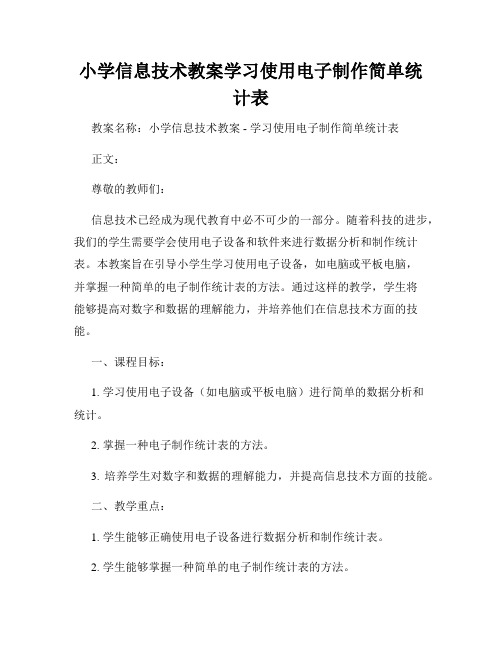
小学信息技术教案学习使用电子制作简单统计表教案名称:小学信息技术教案 - 学习使用电子制作简单统计表正文:尊敬的教师们:信息技术已经成为现代教育中必不可少的一部分。
随着科技的进步,我们的学生需要学会使用电子设备和软件来进行数据分析和制作统计表。
本教案旨在引导小学生学习使用电子设备,如电脑或平板电脑,并掌握一种简单的电子制作统计表的方法。
通过这样的教学,学生将能够提高对数字和数据的理解能力,并培养他们在信息技术方面的技能。
一、课程目标:1. 学习使用电子设备(如电脑或平板电脑)进行简单的数据分析和统计。
2. 掌握一种电子制作统计表的方法。
3. 培养学生对数字和数据的理解能力,并提高信息技术方面的技能。
二、教学重点:1. 学生能够正确使用电子设备进行数据分析和制作统计表。
2. 学生能够掌握一种简单的电子制作统计表的方法。
三、教学准备:1. 电脑或平板电脑。
2. 安装有电子制表软件的电脑或平板电脑。
3. 打印好的示例统计表。
四、教学过程:1. 介绍统计表的作用和意义(约5分钟):统计表是一种用于整理和展示数据的工具。
通过制作统计表,我们可以清晰地看到数据之间的关系,进而分析数据和得出结论。
统计表在日常生活中应用广泛,如商业、教育、科研等领域。
掌握制作统计表的方法对我们的学习和工作都非常重要。
2. 引导学生学习基本的电子设备操作(约10分钟):让学生打开电脑或平板电脑,并进入制表软件。
向学生介绍软件的基本界面和一些常用的操作按钮,如添加数据、编辑单元格、修改样式等。
通过实际操作,让学生熟悉软件的使用。
3. 制作简单的统计表(约15分钟):提供给学生一个简单的数据集,如班级同学的身高。
引导学生使用电子设备将数据输入表格,并设置合适的样式和格式。
教师可以根据学生的掌握情况,适当调整数据集的复杂度。
4. 分组合作,制作更复杂的统计表(约20分钟):将学生分成小组,每个小组选择一个自己感兴趣的主题,如体育项目、学科成绩等,并收集相关数据。
《Excel制作图表》教学设计
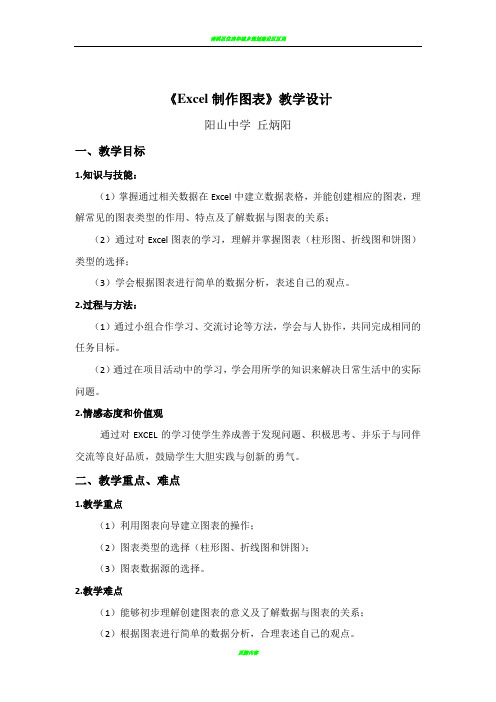
《Excel制作图表》教学设计
阳山中学丘炳阳
一、教学目标
1.知识与技能:
(1)掌握通过相关数据在Excel中建立数据表格,并能创建相应的图表,理解常见的图表类型的作用、特点及了解数据与图表的关系;
(2)通过对Excel图表的学习,理解并掌握图表(柱形图、折线图和饼图)类型的选择;
(3)学会根据图表进行简单的数据分析,表述自己的观点。
2.过程与方法:
(1)通过小组合作学习、交流讨论等方法,学会与人协作,共同完成相同的任务目标。
(2)通过在项目活动中的学习,学会用所学的知识来解决日常生活中的实际问题。
2.情感态度和价值观
通过对EXCEL的学习使学生养成善于发现问题、积极思考、并乐于与同伴交流等良好品质,鼓励学生大胆实践与创新的勇气。
二、教学重点、难点
1.教学重点
(1)利用图表向导建立图表的操作;
(2)图表类型的选择(柱形图、折线图和饼图);
(3)图表数据源的选择。
2.教学难点
(1)能够初步理解创建图表的意义及了解数据与图表的关系;
(2)根据图表进行简单的数据分析,合理表述自己的观点。
三、教学流程
四、教学反思
1.在本课的教学设计中,利用学生熟悉的超市饮料销售情况引入,以任务驱动为手段,激发学生的兴趣,使学生学会了用EXCEL解决生活问题,引导学生自主学习,提高学生的操作技能,培养他们获得知识、应用知识的能力,提高信息素养。
2.学生通过学习能掌握建立和编辑图表,达到了教学的预期目标。
excel图表制作教案

excel图表制作教案篇一:《Excel图表制作》教案Excel图表制作一、教学目标:知识技能:1、理解EXCEL图表的作用2、熟练掌握利用图表向导建立图表的操作3、理解并掌握图表(柱形图、折线图和饼图)类型的选择4、理解并掌握图表源数据的选择情感态度价值观:养成善于发现问题、积极思考、并乐于与同伴交流等良好品质二、教学重、难点教学重点:1、利用图表向导建立图表的操作2、图表类型的选择(柱形图、折线图和饼图)3、图表源数据的选择教学难点:图表类型的选择与图表源数据的选择三、教学方法教师引导、任务驱动下的学生自主、探究、交流学习四、课时及教学环境两课时,多媒体教学网络五、教学过程1、引入直接引入。
强调图表制作是Excel的一项重要内容,引起学生重视。
2、图表的作用本环节使用一个学生的成绩表为例,向学生表明,繁多的数据在一起,由于凌乱,很不容易了解数据背后含有的意义。
而将数据转成图表之后,其含有的意义就很容易表现出来。
从而得到结论:图来源于表格数据,却能更直观、清晰地反映数据的含义。
趁此机会向学生展示几种图表的类型,略加说明各类型的表现优势,同时引发学生学习的兴趣。
3、图表元素讲解看了这么多图表,也了解了图表的作用,大家是不是也跃跃欲试,想动手制作一个漂亮的图表呀?哎,别急,在具体学习如何创建图表前,我们先来用一个例子来好好认识一下这个图表。
此环节主要通过一个三维簇状柱形图来让学生了解构成图表的元素。
提醒学生可以通过Excel提供的辅助帮助功能来认识图表元素。
在这个过程中要注意以下几点:1)说明在图表中一般必须要有的元素,如图表标题、数值轴、分类轴及标题、图例等。
也要提醒学生,可以根据题意添加或删除某些元素。
这里以“月份”为例,由于通过分类轴可以明确分类轴的含义,所以可以“清除”月份标题。
通过这个讲解,为下一个注意点服务,即右键操作。
2)单击选中对象后可以点击右键操作3)由于学生对系列的概念比较陌生,一时也难以理解,所以在这里有必要对系列作出初步的解释:系列,在图表中绘制的相关数据点,这些数据源自数据表的行或列,我们在制作图表的时候将其称之为数据系列来源于行(或列)。
初中信息技术_用excel制作图表教学设计学情分析教材分析课后反思
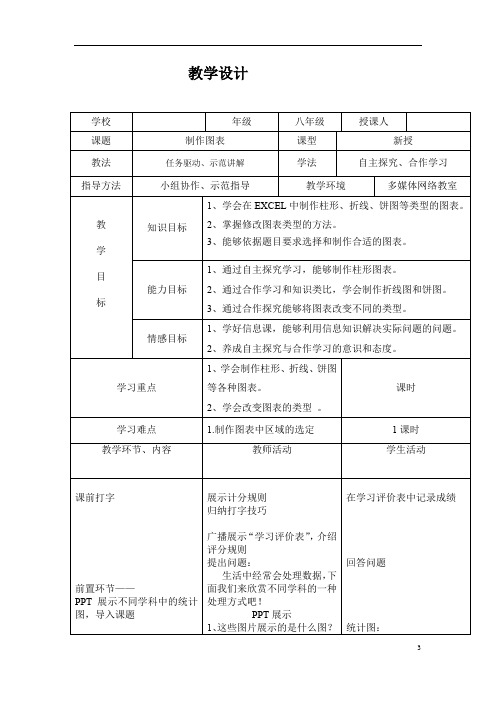
教学设计《用excel制作图表》学情分析《用excel制作图表》教学对象是八年级学生,经过前面几节课的学习,学生对excel 操作已经有了初步的了解,而且已经会用函数来解决复杂的数据问题,但是现实生活不光有数据,还要有图形的支撑,也就是借助于图表来反应实际问题,使问题的结果呈现更加形象直观,这才完美。
通过本节课的学习,使学生感受到图表处理数据的优点在于直观形象,对事物发展的规律和趋势一目了然,尤其是最后一个环节,需要每个学生参与并进行数据的搜集整理,然后加以分析,给出合理化的建议,从而提高解决问题的能力,本节课就是通过多种方式的合作学习探究,让学生融入生活并解决实际问题。
八年级学生已经具备发现问题、提出问题与解决问题的能力,对于数学中的统计图(图表)问题,学生已经在七年级学习过,但是利用信息技术知识解决问题,还是比较新颖的,因此学生学习本节课有着浓厚的兴趣,这也为学科整合提供了有力的条件。
本节课的学习把知识点进行分解,对于简单易懂的采用微视频学习,以满足不同层次学生的需要,学习吃累者可以反复回看微视频,进行某些知识点的模仿与加深记忆,而理解能力快的学生可以做一些延展题目,开拓视野,或者给学习吃力者适当的帮助,合作学习可以提高整体的学习水平。
《用excel制作图表》效果分析本节课以初中信息技术课程标准为基础,巧妙的与数学进行了学科整合,将学科知识与数学知识的统计图(即图表)融为一体,利用信息技术软件解决数学实际问题,同时使数学知识直观形象化。
学生对这种学习方式感觉新颖并产生了浓厚的学习兴趣,为学好本课知识提供了可能,课例选择与习题的编排符合学生的实际生活,使学生有如身临其境的感觉,用学识解决身边的事,实用性很强。
这节课采用多种教学方法,分别采用二人小组合作探究、四人小组合作探究和多人小组合作探究,鼓励学生自主探究与合作学习相结合来解决问题。
在课件制作上,采用微视频、幻灯片等多种方式,力求做到课件丰富多彩、图文并茂,能够吸引不同层次学生听课的兴趣。
excel图表课程设计
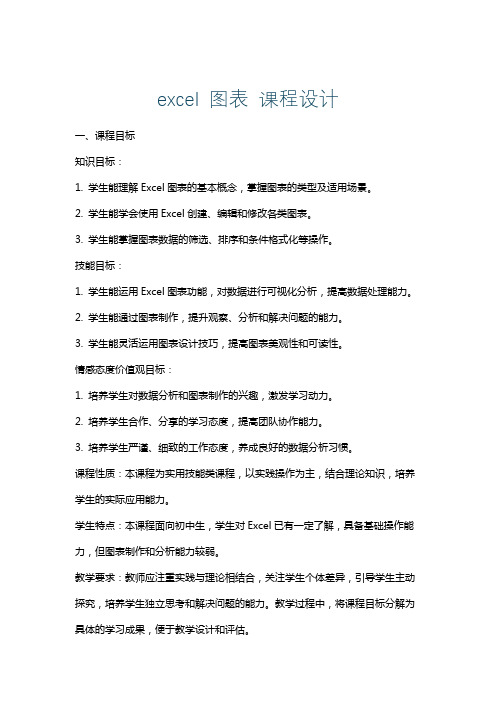
excel 图表 课程设计一、课程目标知识目标:1. 学生能理解Excel图表的基本概念,掌握图表的类型及适用场景。
2. 学生能学会使用Excel创建、编辑和修改各类图表。
3. 学生能掌握图表数据的筛选、排序和条件格式化等操作。
技能目标:1. 学生能运用Excel图表功能,对数据进行可视化分析,提高数据处理能力。
2. 学生能通过图表制作,提升观察、分析和解决问题的能力。
3. 学生能灵活运用图表设计技巧,提高图表美观性和可读性。
情感态度价值观目标:1. 培养学生对数据分析和图表制作的兴趣,激发学习动力。
2. 培养学生合作、分享的学习态度,提高团队协作能力。
3. 培养学生严谨、细致的工作态度,养成良好的数据分析习惯。
课程性质:本课程为实用技能类课程,以实践操作为主,结合理论知识,培养学生的实际应用能力。
学生特点:本课程面向初中生,学生对Excel已有一定了解,具备基础操作能力,但图表制作和分析能力较弱。
教学要求:教师应注重实践与理论相结合,关注学生个体差异,引导学生主动探究,培养学生独立思考和解决问题的能力。
教学过程中,将课程目标分解为具体的学习成果,便于教学设计和评估。
二、教学内容1. Excel图表基本概念与分类:介绍图表的概念、作用及常见类型,如柱状图、折线图、饼图等。
- 教材章节:第一章 Excel图表概述2. 图表创建与编辑:学习如何使用Excel创建图表,编辑图表数据,调整图表样式和布局。
- 教材章节:第二章 Excel图表的创建与编辑3. 图表数据操作:学习如何对图表数据进行筛选、排序和条件格式化等操作。
- 教材章节:第三章 Excel图表数据的操作4. 图表美化与优化:学习如何调整图表颜色、字体、布局等,提高图表美观性和可读性。
- 教材章节:第四章 Excel图表的美化与优化5. 图表分析与应用:学习如何运用图表进行数据分析,解决实际问题。
- 教材章节:第五章 Excel图表的分析与应用6. 实践案例:结合实际案例,运用所学知识制作图表,分析数据,提高实际操作能力。
excel创建图表教案设计

Excel创建图表教案设计教学目标:1. 了解Excel图表的类型和作用;2. 学会在Excel中创建和编辑图表;3. 能够根据数据特点选择合适的图表进行展示。
教学重点:1. Excel图表的类型和作用;2. 在Excel中创建和编辑图表的方法。
教学难点:1. 选择合适的图表展示数据;2. 在Excel中进行图表的美化。
教学准备:1. 安装有Excel的计算机;2. 教学PPT或黑板;3. 教学素材(含数据和图表的例子)。
教学过程:一、导入(5分钟)1. 向学生介绍Excel图表的常见类型(如柱状图、折线图、饼图等)及其作用;2. 引导学生思考在日常生活中,哪些场景需要使用到Excel图表来展示数据。
二、新建图表(10分钟)1. 讲解如何在Excel中新建图表;2. 演示新建图表的步骤;3. 让学生动手实践,新建一个图表。
三、编辑图表(10分钟)1. 讲解如何编辑图表,包括更改图表类型、调整图表大小、格式化图表等;2. 演示编辑图表的步骤;3. 让学生动手实践,对新建的图表进行编辑。
四、图表美化(10分钟)1. 讲解如何在Excel中美化图表,包括调整图表颜色、添加图表、设置图表区边框等;2. 演示图表美化的步骤;3. 让学生动手实践,美化新建的图表。
五、应用实例(10分钟)1. 给学生发放含有数据的素材,要求学生根据数据特点选择合适的图表进行展示;2. 引导学生思考如何通过图表来更好地传达数据信息;3. 让学生动手实践,根据素材创建并美化图表。
教学反思:本节课通过讲解和动手实践,让学生掌握了Excel创建图表的基本方法和步骤,能够根据数据特点选择合适的图表进行展示。
但在实践中,部分学生对于如何选择合适的图表仍存在困惑,需要在今后的教学中进一步强化。
对于图表的美化,学生们的创意和审美观各不相同,可以鼓励他们在课后继续探索和尝试,提高图表的美观度。
六、图表的高级应用(10分钟)1. 讲解如何使用Excel中的图表工具,如添加数据标签、趋势线、注释等;2. 演示图表高级应用的步骤;3. 让学生动手实践,对图表进行高级应用。
excel图表制作教案
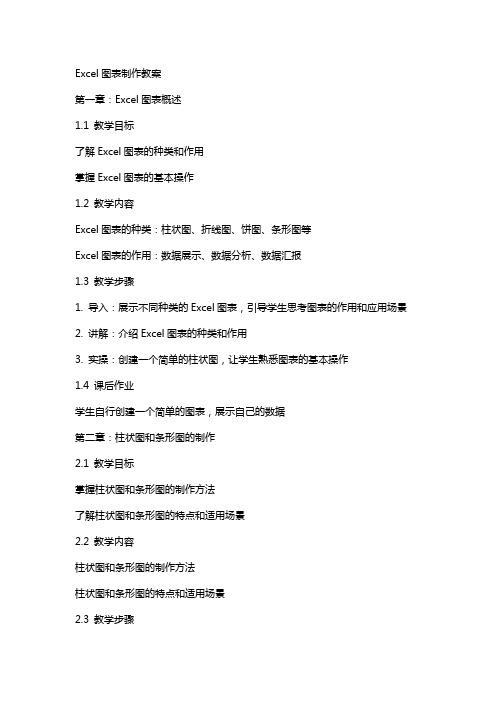
Excel图表制作教案第一章:Excel图表概述1.1 教学目标了解Excel图表的种类和作用掌握Excel图表的基本操作1.2 教学内容Excel图表的种类:柱状图、折线图、饼图、条形图等Excel图表的作用:数据展示、数据分析、数据汇报1.3 教学步骤1. 导入:展示不同种类的Excel图表,引导学生思考图表的作用和应用场景2. 讲解:介绍Excel图表的种类和作用3. 实操:创建一个简单的柱状图,让学生熟悉图表的基本操作1.4 课后作业学生自行创建一个简单的图表,展示自己的数据第二章:柱状图和条形图的制作2.1 教学目标掌握柱状图和条形图的制作方法了解柱状图和条形图的特点和适用场景2.2 教学内容柱状图和条形图的制作方法柱状图和条形图的特点和适用场景2.3 教学步骤1. 导入:展示柱状图和条形图的例子,引导学生思考它们的特点和应用场景2. 讲解:介绍柱状图和条形图的制作方法3. 实操:创建一个简单的柱状图和一个条形图,让学生熟悉它们的制作方法2.4 课后作业学生自行创建一个柱状图和一个条形图,展示自己的数据第三章:折线图和饼图的制作3.1 教学目标掌握折线图和饼图的制作方法了解折线图和饼图的特点和适用场景3.2 教学内容折线图和饼图的制作方法折线图和饼图的特点和适用场景3.3 教学步骤1. 导入:展示折线图和饼图的例子,引导学生思考它们的特点和应用场景2. 讲解:介绍折线图和饼图的制作方法3. 实操:创建一个简单的折线图和一个饼图,让学生熟悉它们的制作方法3.4 课后作业学生自行创建一个折线图和一个饼图,展示自己的数据第四章:图表的格式化和美化4.1 教学目标掌握图表的格式化和美化方法了解图表格式化和美化的作用和适用场景4.2 教学内容图表的格式化和美化方法图表格式化和美化的作用和适用场景4.3 教学步骤1. 导入:展示格式化和美化后的图表,引导学生思考它们的作用和应用场景2. 讲解:介绍图表的格式化和美化方法3. 实操:对一个简单的图表进行格式化和美化,让学生熟悉它们的操作方法4.4 课后作业学生自行对一个图表进行格式化和美化,展示自己的数据第五章:图表的高级应用5.1 教学目标掌握图表的高级应用技巧了解图表高级应用的适用场景和作用5.2 教学内容图表的高级应用技巧图表高级应用的适用场景和作用5.3 教学步骤1. 导入:展示图表高级应用的例子,引导学生思考它们的适用场景和作用2. 讲解:介绍图表的高级应用技巧3. 实操:运用高级应用技巧制作一个复杂的图表,让学生熟悉它们的操作方法5.4 课后作业学生自行运用高级应用技巧制作一个图表,展示自己的数据第六章:图表数据的动态更新6.1 教学目标学会如何使用Excel中的图表数据动态更新功能理解动态图表在数据变化时的优势和应用场景6.2 教学内容图表数据动态更新的原理如何在Excel中设置和使用动态图表6.3 教学步骤1. 导入:通过一个实例展示动态图表的应用,引发学生对动态图表的兴趣2. 讲解:解释图表数据动态更新的概念和原理3. 实操:演示如何创建一个动态图表,并指导学生进行操作练习6.4 课后作业学生自行创建一个动态图表,练习对图表数据进行更新第七章:图表动画的添加7.1 教学目标学会为Excel图表添加动画效果理解动画在数据展示中的作用和如何适度使用7.2 教学内容图表动画的添加方法如何选择合适的动画效果7.3 教学步骤1. 导入:展示一个带有动画效果的图表,激发学生对图表动画的兴趣2. 讲解:介绍如何在Excel中添加动画效果3. 实操:指导学生为图表添加动画,并调整动画的播放顺序和效果7.4 课后作业学生自行添加动画效果到一个图表中,并优化动画的展示效果第八章:图表在报告中的应用8.1 教学目标理解图表在报告中对于信息传达的重要性8.2 教学内容图表在报告中的布局和设计图表与报告内容的协调和搭配8.3 教学步骤1. 导入:展示一个包含图表的报告案例,让学生了解图表在报告中的作用2. 讲解:讲解如何在报告中有效地使用图表8.4 课后作业学生自行在一篇报告中应用图表,提升报告的可读性和信息传达效果第九章:图表数据的分析和解读9.1 教学目标学会如何通过图表进行数据分析和解读理解图表在数据洞察中的重要性9.2 教学内容图表数据分析和解读的方法如何从图表中提取有效信息9.3 教学步骤1. 导入:通过一个实际的数据分析案例,展示图表在数据分析中的应用2. 讲解:讲解如何利用图表进行数据分析和解读3. 实操:学生通过操作练习,学习从图表中获取和解读信息9.4 课后作业学生自行分析一组数据,并利用图表进行信息的解读和展示第十章:综合练习与案例分析10.1 教学目标综合运用所学知识解决实际问题培养学生的图表制作和数据分析能力10.2 教学内容综合练习题目的设计与分析10.3 教学步骤1. 导入:介绍一个综合性的图表制作案例,激发学生的学习兴趣2. 讲解:分析案例中的问题,讲解解决问题的关键步骤3. 实操:学生分组进行综合练习,制作和完善图表4. 反馈:学生展示成果,进行自我评价和互相评价10.4 课后作业重点和难点解析1. Excel图表的种类和作用:理解不同类型的图表以及它们在数据展示和分析中的作用是本节课的基础。
初中信息技术教案学习使用电子制作统计表
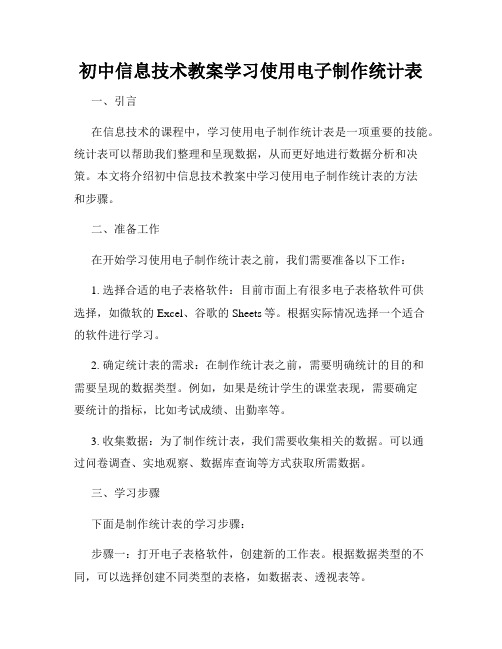
初中信息技术教案学习使用电子制作统计表一、引言在信息技术的课程中,学习使用电子制作统计表是一项重要的技能。
统计表可以帮助我们整理和呈现数据,从而更好地进行数据分析和决策。
本文将介绍初中信息技术教案中学习使用电子制作统计表的方法和步骤。
二、准备工作在开始学习使用电子制作统计表之前,我们需要准备以下工作:1. 选择合适的电子表格软件:目前市面上有很多电子表格软件可供选择,如微软的Excel、谷歌的Sheets等。
根据实际情况选择一个适合的软件进行学习。
2. 确定统计表的需求:在制作统计表之前,需要明确统计的目的和需要呈现的数据类型。
例如,如果是统计学生的课堂表现,需要确定要统计的指标,比如考试成绩、出勤率等。
3. 收集数据:为了制作统计表,我们需要收集相关的数据。
可以通过问卷调查、实地观察、数据库查询等方式获取所需数据。
三、学习步骤下面是制作统计表的学习步骤:步骤一:打开电子表格软件,创建新的工作表。
根据数据类型的不同,可以选择创建不同类型的表格,如数据表、透视表等。
步骤二:输入数据。
将之前收集的数据依次填入表格的相应位置。
确保数据的准确性和完整性。
步骤三:选择合适的图表类型。
根据所需呈现的数据类型,选择合适的图表类型,如柱状图、折线图、饼图等。
这有助于更好地展现数据的特点和趋势。
步骤四:调整图表样式。
根据需要,调整图表的样式,包括标题、数据标签、图例等。
使统计表更加美观和易于阅读。
步骤五:添加数据分析功能。
通过使用电子表格软件自带的数据分析功能,对收集到的数据进行深入分析,如求平均值、最大值、最小值等。
这有助于对数据进行更细致的比较和总结。
四、教学实践在学习使用电子制作统计表之后,教师可以设计一些教学实践活动来帮助学生巩固所学知识,并提高他们的实际操作能力。
1. 统计班级成绩:教师可以要求学生统计班级的各科成绩,并用电子表格制作柱状图或折线图来对比各科的成绩情况。
2. 记录体育活动成绩:学生可以自己参与体育活动,并记录下自己的成绩。
信息技术教案使用电子表格制作简单统计图表
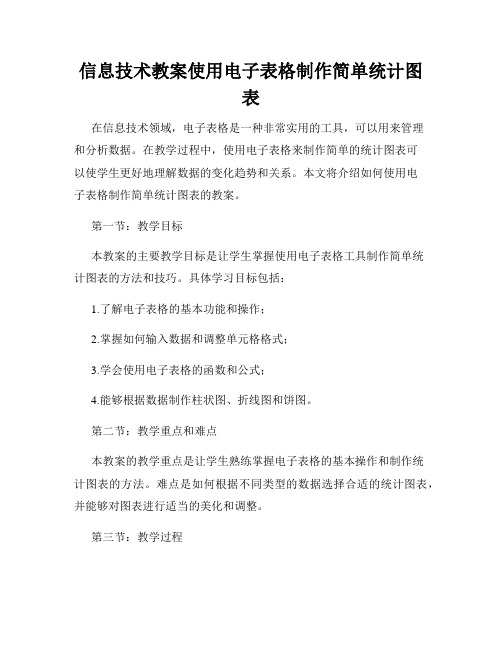
信息技术教案使用电子表格制作简单统计图表在信息技术领域,电子表格是一种非常实用的工具,可以用来管理和分析数据。
在教学过程中,使用电子表格来制作简单的统计图表可以使学生更好地理解数据的变化趋势和关系。
本文将介绍如何使用电子表格制作简单统计图表的教案。
第一节:教学目标本教案的主要教学目标是让学生掌握使用电子表格工具制作简单统计图表的方法和技巧。
具体学习目标包括:1.了解电子表格的基本功能和操作;2.掌握如何输入数据和调整单元格格式;3.学会使用电子表格的函数和公式;4.能够根据数据制作柱状图、折线图和饼图。
第二节:教学重点和难点本教案的教学重点是让学生熟练掌握电子表格的基本操作和制作统计图表的方法。
难点是如何根据不同类型的数据选择合适的统计图表,并能够对图表进行适当的美化和调整。
第三节:教学过程1.导入:通过展示一些常见的统计图表,引导学生讨论它们的特点和用途;2.知识讲解:介绍电子表格工具的基本功能和操作,包括创建表格、输入数据和调整格式;3.实例演示:选取一个简单的数据集,演示如何使用电子表格制作柱状图;4.小组讨论:将学生分成小组,每组选择一个数据集,自行制作柱状图,然后互相交流和比较结果;5.知识拓展:进一步介绍电子表格的函数和公式,如SUM、AVERAGE等,以及如何使用它们制作更复杂的统计图表;6.实践操作:要求学生根据指定的数据集,制作折线图和饼图,并对图表进行美化和调整;7.总结回顾:简要总结本节课的主要内容和学习收获,鼓励学生发表自己的看法和意见;8.作业布置:布置作业,要求学生继续探索电子表格的功能,制作更多类型的统计图表,并写出一份使用电子表格制作统计图表的小结。
第四节:教学评价本教案的教学评价主要通过以下几个方面进行:1.观察学生在课堂上的参与和表现;2.评估学生制作的统计图表的准确性和美观度;3.听取学生的个人总结和反馈,了解他们对本节课的学习情况和感受。
第五节:教学资源本教案所需的教学资源有:1.电子表格软件,如Microsoft Excel或Google Sheets;2.制作统计图表的实例数据集;3.投影仪和电脑,用于展示教学内容。
信息技术教案使用电子表格制作简单统计图表

信息技术教案使用电子表格制作简单统计图表电子表格是信息技术教学中不可或缺的工具之一,它不仅能够对数据进行处理和计算,还能够制作各种形式的统计图表,以便更直观地展示数据的特征和趋势。
本文将介绍如何使用电子表格制作简单统计图表,并给出相关的教学示例。
一、使用Excel制作柱状图柱状图是一种常见的统计图表形式,它能够清晰地展示不同类别数据的比较关系。
下面以学生班级成绩为例,介绍如何使用Excel制作柱状图。
1. 打开Excel软件,并输入相关的数据,例如学生的姓名和成绩。
2. 选中需要制作柱状图的数据区域,点击Excel菜单栏中的“插入”选项卡,选择“柱状图”中的一种样式,如“立体柱状图”。
3. Excel会自动生成一个默认的柱状图,并在工作表中展示出来。
你可以根据需要对柱状图进行调整和修改,如更改图表标题、轴标题、调整颜色和字体等。
4. 最后,你可以根据需要将柱状图插入到教案中,以便在课堂上进行讲解和展示。
二、使用Google表格制作折线图折线图是一种常见的统计图表形式,它能够清晰地展示数据的趋势和变化。
下面以每月电子产品销售额为例,介绍如何使用Google表格制作折线图。
1. 打开Google表格,并输入相关的数据,如每月销售额和月份。
2. 选中需要制作折线图的数据区域,点击Google表格的“插入”选项卡,选择“图表”中的“折线图”选项。
3. Google表格会自动根据你选择的数据区域生成一个默认的折线图。
你可以根据需要调整图表的样式和格式,如更改线条的颜色、调整坐标轴的范围等。
4. 最后,你可以将折线图导出为图片,然后插入到教案中,方便进行教学讲解和展示。
三、使用WPS表格制作饼图饼图是一种常见的统计图表形式,它能够清晰地展示数据的比例关系。
下面以某班级学生男女比例为例,介绍如何使用WPS表格制作饼图。
1. 打开WPS表格,并输入相关的数据,如男女学生人数。
2. 选中需要制作饼图的数据区域,点击WPS表格的“插入”选项卡,选择“图表”中的“饼图”选项。
excel制作图表教学设计
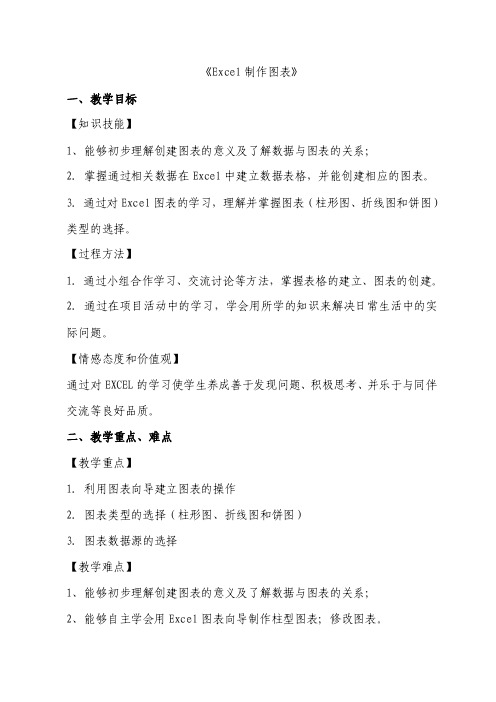
《Excel制作图表》一、教学目标【知识技能】1、能够初步理解创建图表的意义及了解数据与图表的关系;2.掌握通过相关数据在Excel中建立数据表格,并能创建相应的图表。
3.通过对Excel图表的学习,理解并掌握图表(柱形图、折线图和饼图)类型的选择。
【过程方法】1.通过小组合作学习、交流讨论等方法,掌握表格的建立、图表的创建。
2.通过在项目活动中的学习,学会用所学的知识来解决日常生活中的实际问题。
【情感态度和价值观】通过对EXCEL的学习使学生养成善于发现问题、积极思考、并乐于与同伴交流等良好品质。
二、教学重点、难点【教学重点】1.利用图表向导建立图表的操作2.图表类型的选择(柱形图、折线图和饼图)3.图表数据源的选择【教学难点】1、能够初步理解创建图表的意义及了解数据与图表的关系;2、能够自主学会用Excel图表向导制作柱型图表;修改图表。
三、教学方法教师引导、任务驱动下的学生自主、探究、交流学习、创设情景教学法四、教学过程1.导入新知学生欣赏中华五岳风景图,展示五岳地理位置,显示中华五岳海拔高度统计表,为了可以更加直观的显示出五岳海拔高度,我们可以把表格制作成图表的形式,这样就一目了然了。
今天我们就一起来尝试一下如何在EXCEL中利用数据源制作图表。
2.新课讲授(1)图表的作用图表用于将数据转换成相应的图示,以更直观的方式显示数据,同时使数据的关系比较或变化趋势变得一目了然。
(2)图表的类型图表在数据统计中的用途很大,常见的图表类型有柱形图、折线图、饼图等。
(3)插入图表的方法菜单法、图表向导3.教师演示(1)确定表格被选区域(2)选择图表类型(3)确定图表数据源(4)更改图表选项(5)确定图表位置(6)移动图表(7)修饰标题(8)改变图表类型4.新知总结1、图表的类型2、数据源的选择3、图表选项4、图表位置柱形图和条形图常用于表现数据之间的比较。
折线图常用于表现数据的变化趋势。
饼图常用于表现数据之间的比例选择数据区域一般应包括每列上的文字标题图表标题、分类(X)轴、数据(Y)轴等可以设置第一个是作为新工作表插入,第二个是作为其中的对象插入图表制作步骤5.学生练习(1)南通五小山海拔高度图表制作。
制作图表教案
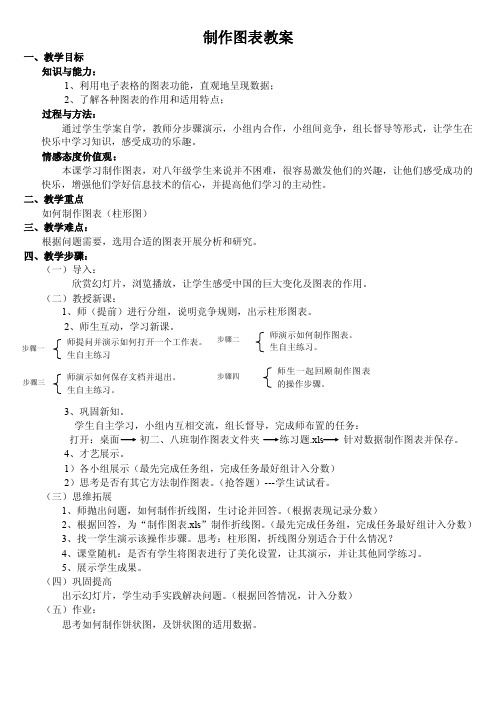
制作图表教案一、教学目标知识与能力:1、利用电子表格的图表功能,直观地呈现数据;2、了解各种图表的作用和适用特点;过程与方法:通过学生学案自学,教师分步骤演示,小组内合作,小组间竞争,组长督导等形式,让学生在快乐中学习知识,感受成功的乐趣。
情感态度价值观:本课学习制作图表,对八年级学生来说并不困难,很容易激发他们的兴趣,让他们感受成功的快乐,增强他们学好信息技术的信心,并提高他们学习的主动性。
二、教学重点如何制作图表(柱形图)三、教学难点:根据问题需要,选用合适的图表开展分析和研究。
四、教学步骤:(一)导入:欣赏幻灯片,浏览播放,让学生感受中国的巨大变化及图表的作用。
(二)教授新课:1、师(提前)进行分组,说明竞争规则,出示柱形图表。
步骤四3、巩固新知。
学生自主学习,小组内互相交流,组长督导,完成师布置的任务:打开:桌面初二、八班制作图表文件夹练习题.xls 针对数据制作图表并保存。
4、才艺展示。
1)各小组展示(最先完成任务组,完成任务最好组计入分数)2)思考是否有其它方法制作图表。
(抢答题)---学生试试看。
(三)思维拓展1、师抛出问题,如何制作折线图,生讨论并回答。
(根据表现记录分数)2、根据回答,为“制作图表.xls”制作折线图。
(最先完成任务组,完成任务最好组计入分数)3、找一学生演示该操作步骤。
思考:柱形图,折线图分别适合于什么情况?4、课堂随机:是否有学生将图表进行了美化设置,让其演示,并让其他同学练习。
5、展示学生成果。
(四)巩固提高出示幻灯片,学生动手实践解决问题。
(根据回答情况,计入分数)(五)作业:思考如何制作饼状图,及饼状图的适用数据。
初中信息技术教学课例《Excel制作图表》教学设计及总结反思
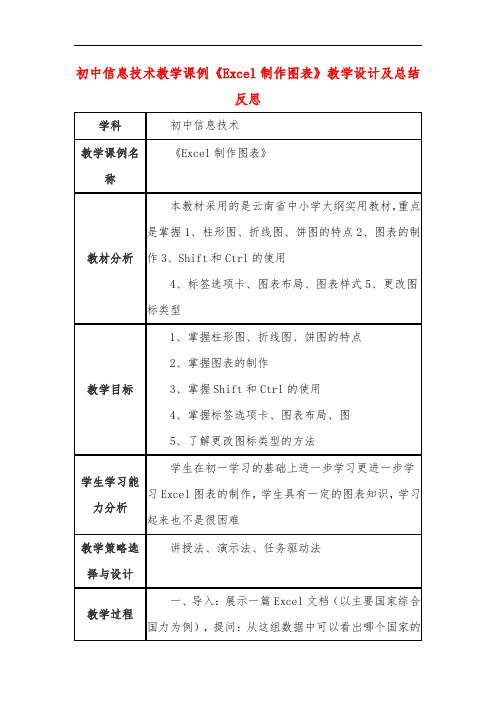
由于信息技术的核心重点是操作练习,因此在信息 教学中,教师应以练习为主,讲解为辅,给学生充分的 课例研究综 练习空间,教师也应设计激发学生学习兴趣的教学情 述 境,让学生感受到学习信息技术的快乐,把所学知识运 用到生活实际中,让学生感受到学习的快乐
初中信息技术教学课例《Excel 制作图表》教学设计及总结 反思
学科
初中信息技术
教学课例名
《Excel 制作图表》
称
本教材采用的是云南省中小学大纲实用教材,重点
是掌握 1、柱形图、折线图、饼图的特点 2、图表的制
教材分析 作 3、Shift 和 Ctrl 的使用
4、标签选项卡、图表布局、图表样式 5、更改图
标类型
1、掌握柱形图、折线图、饼图的特点
2、掌握图表的制作
教学目标
3、掌握 Shift 和 Ctrl 的使用
4、掌握标签选项卡、图表布局、图
5、了解更改图标类型的方法
学生在初一学习的基础上进一步学习更进一步学 学生学习能
习 Excel 图表的制作,学生具有一定的图表知识,学习 力分析
起来也不是很困难
教学策略选
讲授法、演示法、任务驱动法
择与设计
一、导入:展示一篇 Excel 文档(以主要国家综合 教学过程
国力为例),提问:从这组数据中可以看出哪个国家的
综合国力最大,同学们可以很快回答出来,那么哪个国 家的综合国力第二大呢,同学们回答的速度没有刚才的 快,那么哪个国家的综合国力第三大、第四大呢……. 同学们回答的速度越来越慢,总结:如果用我们眼睛直 观来看很难发现哪个国家的综合国力大,今天我们学习 一种比较直观而且可以快速判断出国家综合国力大小 的方法:图表制作
小学教育ppt课件教案学会使用电子表格进行数据图表的制作

通过实践操作和案例分析,学生应学会运用电子表格进行数据处理和图 表制作的基本方法,培养解决实际问题的能力。
03
情感态度与价值观目标
学生应认识到数据处理和可视化在日常生活和工作中的重要性,培养对
信息技术的兴趣和热情。同时,学生应树立正确的数据观念,遵守数据
处理的规范和伦理。
课程安排与时间
跨学科应用的重要性
电子表格作为一种常用的数据处理工具,在各个领域都有广泛的应用。学生学 会使用电子表格进行数据图表制作,将有助于其在其他学科的学习和未来的职 业发展。
教学目标与要求
01 02
知识与技能目标
学生应掌握电子表格的基本操作,包括数据的输入、编辑、格式化和图 表制作等。同时,学生应了解不同类型的数据图表及其适用场景,能够 根据实际需求选择合适的数据图表类型。
课程安排
本课程共分为四个部分,包括电子表格基本操作、数据输入 与编辑、数据格式化和数据图表制作。每个部分包含多个小 节,通过讲解、示范和实践操作相结合的方式进行教学。
时间安排
本课程总时长为32学时,每周2学时,共16周完成。具体的 时间安排可根据学校的课程计划和学生的实际情况进行调整 。在课程结束后,可安排一次综合实践活动,让学生运用所 学知识解决实际问题。
数据分类
将数据进行分类整理,确定数据 的行和列。
数据输入
将数据输入到电子表格中,注意 数据的准确性和完整性。
数据校验
检查数据是否有误,确保数据的 正确性。
创建并编辑数据图表
选择数据区域
在电子表格中选择需要制作图表的数据区域。
插入图表
选择合适的图表类型,并插入到ppt中。
编辑图表
根据需要调整图表的标题、坐标轴、数据标签等 。
初中一年级信息技术教案使用电子制作简单数据表

初中一年级信息技术教案使用电子制作简单数据表初中一年级信息技术教案:使用电子制作简单数据表信息技术教育在现代教育中扮演着极其重要的角色。
而初中阶段是学生开始接触信息技术的时期,本教案旨在通过使用电子表格软件制作简单数据表,帮助初中一年级的学生熟悉基本的电子表格操作,并加深对信息技术的理解。
一、教学目标通过本教案的学习,学生将能够:1.了解电子表格的基本概念和功能;2.掌握电子表格软件的基本操作方法;3.创建并设计简单的数据表,并进行数据录入和编辑;4.学会利用公式和函数实现数据计算和分析;5.掌握数据表的格式设置和打印输出。
二、教学准备1.计算机教室或学生个人电脑;2.电子表格软件,如Microsoft Excel、Google Sheets等。
三、教学步骤本教案将分为五个部分,分别为电子表格的基本概念介绍、电子表格软件的基本操作、创建和设计数据表、数据计算和分析以及格式设置和打印输出。
以下是详细的教学步骤:第一部分:电子表格的基本概念介绍在本节课中,我们将向学生介绍电子表格的基本概念和作用,让他们了解它可以用来存储和处理大量数据的优势。
可以使用图示或实例来说明。
第二部分:电子表格软件的基本操作在本节课中,我们将向学生介绍电子表格软件的基本操作,包括软件的启动、界面的布局以及常用的快捷键。
学生们需要了解如何打开和保存电子表格文件,以及如何在不同的工作表之间进行切换。
第三部分:创建和设计数据表在本节课中,我们将向学生介绍如何创建和设计简单的数据表。
学生们需要了解如何插入和删除行列,如何合并和拆分单元格,以及如何调整行高和列宽。
借助示例数据,我们可以帮助学生了解如何对数据表进行规划和组织。
第四部分:数据计算和分析在本节课中,我们将教授学生如何使用公式和函数实现数据计算和分析。
学生们需要了解如何使用基本数学运算符,如加减乘除,以及如何使用函数进行数据求和、平均值计算等。
第五部分:格式设置和打印输出在本节课中,我们将向学生介绍如何对数据表进行格式设置,以使其更加美观和易读。
《用电子表格制作图表——插入图表》微设计
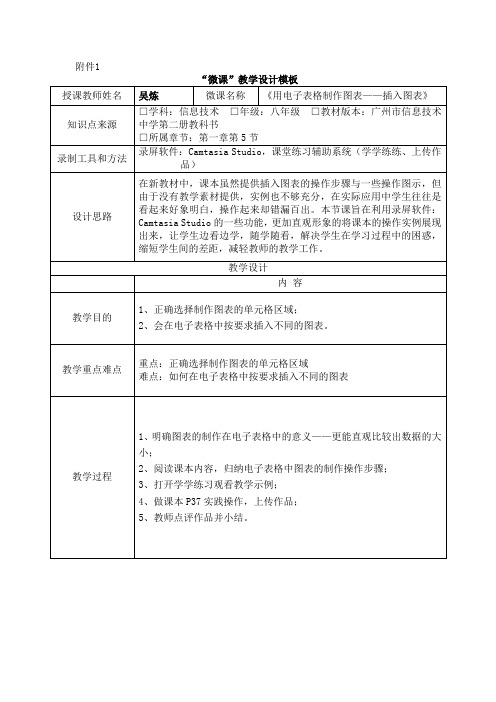
4、做课本P37实践操作,上传作品;
5、教师点评作品并小结。教学来自计内 容教学目的
1、正确选择制作图表的单元格区域;
2、会在电子表格中按要求插入不同的图表。
教学重点难点
重点:正确选择制作图表的单元格区域
难点:如何在电子表格中按要求插入不同的图表
教学过程
1、明确图表的制作在电子表格中的意义——更能直观比较出数据的大小;
2、阅读课本内容,归纳电子表格中图表的制作操作步骤;
附件1
“微课”教学设计模板
授课教师姓名
吴炼
微课名称
《用电子表格制作图表——插入图表》
知识点来源
□学科:信息技术□年级:八年级□教材版本:广州市信息技术中学第二册教科书
□所属章节:第一章第5节
录制工具和方法
录屏软件:Camtasia Studio,课堂练习辅助系统(学学练练、上传作品)
设计思路
在新教材中,课本虽然提供插入图表的操作步骤与一些操作图示,但由于没有教学素材提供,实例也不够充分,在实际应用中学生往往是看起来好象明白,操作起来却错漏百出。本节课旨在利用录屏软件:Camtasia Studio的一些功能,更加直观形象的将课本的操作实例展现出来,让学生边看边学,随学随看,解决学生在学习过程中的困惑,缩短学生间的差距,减轻教师的教学工作。
- 1、下载文档前请自行甄别文档内容的完整性,平台不提供额外的编辑、内容补充、找答案等附加服务。
- 2、"仅部分预览"的文档,不可在线预览部分如存在完整性等问题,可反馈申请退款(可完整预览的文档不适用该条件!)。
- 3、如文档侵犯您的权益,请联系客服反馈,我们会尽快为您处理(人工客服工作时间:9:00-18:30)。
《用电子表格制作图表》教学设计
作者:毛钟良
来源:《中学课程辅导·教师通讯》2019年第10期
一、教学内容分析
《用电子表格制作图表》是广州市初中《信息技术》第二册第一章第4节的内容。
其主要包括:Excel图表的组成;Excel图表的编辑操作;能根据需要正确选择图表类型、编辑图表内容、美化图表格式等内容。
图表的内容常常出现在初中数学课本内容中。
以往,数学老师常用手工的方法进行制作,再粘贴,费时又耗精力,让人身心疲惫。
八年级数学的“数据统计”和信息技术“用电子表格制作图表”进行了一次“亲密”的接触与融合,这也是未来科学技术与数学工程等方面不断融合,培养学生的科学思维、理性思维,而且思考如何把科学和理性融于生活。
通过动脑、动手,促进学生健康、快乐地成长,培养学生的创新思维、实践能力和知识的积累。
二、学生分析
我校学生属于普通农村初中的八年级学生。
学生在小学阶段虽然已经学习过信息技术,但基础较差,水平参差不齐,要花时间精力去巩固他们的信息技术基础知识。
他们属于眼高手低,但学习态度良好,积极性也比较高,同学之间能互相帮助,共同提高。
在普通农村中学中,相当一部分的学生在信息技术知识理解能力、上机操作能力等方面还存在一定的差距,学生之间只能相互交流,取长补短,并充分发挥小组合作并深入探究的学习精神。
三、教学目标
知识与技能:初步了解Excel图表的组成,学会常用的Excel图表编辑操作,能根据需要的选择图表类型、编辑图表内容、美化图表格式等。
过程与方法:培养自我探究、学会小组合作完成共同目标。
情感态度与价值观:养成善于思考、讲究方式方法解决问题和精诚合作精神。
教学重点难点
重点:根据需要选择图表类型。
难点:编辑图表内容、美化图表格。
四、教学准备
根据开学初调查研究的结果对学生进行分组,每4~5人一组,选出小组长。
利用“易学辅助系统”,记录每一小组的学习情况,并对优秀小组进行奖励加分,调动学生为小组争光的学习积极性。
鼓励学生小组讨论,各抒己见,意见新颖,创新方面多加分。
五、教学过程
1.打开“2017年八年级各班每月长跑圈数统计电子表格”
(1)现场演示与提问,引人注意并激发兴趣。
通过展示去年学校运动会的各种电子数据、形成形象生动的表格数据,让学生对数据不再感到陌生而变得熟悉起来,并成功激发了学生学习的兴趣和积极性。
(2)分析数据与图表的关系。
通过分析表格、利用图表的统计功能,把统计数据用图表的方式可以形象、直观地呈现出来。
这样不但达到了表格知识的重温,而且还顺理成章地延伸出制作图表的方法。
2.用图表向导,快速创建图表
(1)教师演示讲解,步骤:选取数据源一图表类型一图表选项一图表位置,一路默认完成“2017年八年级各班每月长跑圈数统计电子表格”的柱型图表的创建。
(2)学生小组合作,牛刀初试:由于学生水平参差不齐,完成率不高,错漏不少。
3.各小组研讨与探究
(1)小组分析各种图表图形,得出柱形、饼形和折线图表的各种特点。
(2)小组探究如何把数据匹配并应用于上述三种图表类型。
通过引导,分小组讨论探究,得出数据的各项特点:例如百分比、大小、趋势走向等等,然后匹配对应的类型图。
最后可通过易学系统的抢答方式,激发学生的学习热情并了解学生的知识点掌握情况。
4.分小组讨论并小结后,利用“易学辅助系统”进行全班课堂小测
(1)注意事项:可用(CTRL+左键拖选)的方法,连续顺序全部或部分选取欲统计区间数据和不连续选取数据源区间。
(2)分析题目数据类型并选择相应图表类型,多鼓励学生不怕失败,勇于挑战,并选择合适的其它图表或自定义类型制作图表。
(3)学生进行10分钟的课堂小测(注:易学辅助系统)。
5.教师投影显示每位学生的课堂小测成绩
(1)表扬优秀同学,并现场进行加分,部分同学小测成绩不理想,则加以鼓励。
(2)个别优秀小测小组长上台介绍并讲解本次课堂小测的难点题目。
6.课堂总结与延伸
教师课堂小结,学生认真听讲,构建良好师生关系
促进师生共同成长:
(1)图表的各项特点:直观、形象、概括性强。
(2)图表的生成:第一步要选择图表所需要的数据。
(3)工作表中的数据发生修改时:表格数据生成的图表会自动变化并调整,会反映数据的变化。
(4)饼图特点:能清楚地表示出各部分在总体中所占的百分比。
(5)柱形图特点:能直观地反映和比较数据的大小。
(6)折线图特点:能清楚反映数据随时间变化和发展的趋势。
(7)教师表扬优秀小组学生成员,提醒学生:修改表中数据,图表也将随其发生变化,非常方便,学习图表意义重大,这是一个拓展延伸过程。
六、教学反思
本节内容概念较多,难度大的操作较少。
本人四年来,一直使用從化罗斌老师的“易学辅助系统”进行教学操作。
开学初时,本人已经把各班设计成10个小组,并成立小组长制度,各小组分工明确,积极讨论与探究问题。
由于各小组开启比赛模式,课堂学习气氛良好,学生的学习成绩得到提高,小组合作的优越性得到充分的体现。
有问题马上讨论,并建言献策积极解决问题,成功的喜悦弥漫在学生的心间,让学生更认真、自信、自强,学习信息技术的信心更足了,效果比较显著。
每次,我说“课堂小测结束,准备交卷”。
学生们都很期待看见大家的课堂小测成绩,当成绩好的小组听到老师的表扬后,更加激发了学生学习的兴趣,形成了你追我赶的学习氛围。
由于学生学习信息技术基础的参差不齐,造成了个别小组完成的情况不容乐观,优秀的小组更优秀,差的小组显得惨不忍睹。
课堂上,常常告诉每个小组成员要相亲相爱,互相帮忙,共同成长。
初中三年,转眼即逝,让我们一起遨游信息技术的知识海洋中吧。
(作者单位:广东省广州市增城区中新中学)。
